-
Qu'est-ce qu'un fichier PST
-
Comment importer et exporter des courriels archivés d'Exchange au format PST ?
-
Deuxième ligne de défense pour protéger Exchange Server
-
Restauration de la boîte aux lettres Exchange au format PST FAQ
-
Conclusion
Microsoft Exchange Server est un outil essentiel de messagerie et de collaboration dans les entreprises modernes. Les utilisateurs d'entreprise s'appuient quotidiennement sur Exchange pour la communication par e-mail, la planification des calendriers, la gestion des contacts et plus encore. Dans les stratégies de sauvegarde et de récupération, il est parfois nécessaire d'exporter les boîtes aux lettres Exchange vers des fichiers PST (Table de stockage personnel) pour des raisons telles que l'archivage, la migration, les enquêtes de conformité ou la récupération de données.
Qu'est-ce qu'un fichier PST
PST (Personal Storage Table) est un format de fichier utilisé par Microsoft Outlook pour stocker des données, principalement des e-mails, des calendriers, des contacts, des tâches et d'autres informations. Il est couramment utilisé pour stocker les données e-mail d'Outlook sur un ordinateur local, permettant aux utilisateurs d'effectuer des sauvegardes, des archivages ou des migrations de données. Lorsque l'espace de la boîte aux lettres est insuffisant, les utilisateurs peuvent archiver les anciens e-mails dans un fichier PST local, libérant ainsi de l'espace sur le serveur. Contrairement aux fichiers OST (Offline Storage Table), les fichiers PST sont généralement créés manuellement pour stocker indépendamment des données et peuvent être importés dans Outlook sur différents appareils pour y accéder. De plus, les fichiers PST prennent en charge une grande capacité de stockage ; Outlook 2007 et versions ultérieures supportent par défaut des tailles de fichiers allant jusqu'à 50 Go. Les utilisateurs peuvent également définir un mot de passe pour les fichiers PST afin d'améliorer la sécurité des données.
Comment importer et exporter des courriels archivés d'Exchange au format PST ?
Étape 1 : Créer un groupe de rôles Exchange et l'ajouter au rôle de gestion de l'importation et de l'exportation des boîtes aux lettres
Utilisez la commande suivante pour créer un groupe de rôles nommé "Enterprise Mail Support" lui assigner les autorisations de rôle "Mailbox Import Export" et ajouter le membre `exadmin` à ce groupe.
New-RoleGroup –Name "Enterprise Mail Support" -Roles "Mailbox Import Export" -Members exadmin -Description "Import Export_Enterprise Support"
Pour supprimer le groupe de rôles, utilisez la commande :
Remove-RoleGroup -Identity "Enterprise Mail Support"
Vérifier le groupe de rôles :
get-RoleGroup -Identity "Enterprise Mail Support"
Étape 2 : Créer un dossier partagé
Pour exporter ou importer des boîtes aux lettres, vous devez d'abord créer un dossier partagé sur le réseau. Vous devez accorder au groupe « Exchange Trusted Subsystem » des autorisations de lecture/écriture sur le partage de réseau utilisé pour l'exportation ou l'importation des boîtes aux lettres. Si vous n'accordez pas cette permission, vous recevrez un message d'erreur indiquant qu'Exchange ne peut pas se connecter à la boîte aux lettres cible.
Étape 3 : Créer une demande d'exportation de messagerie pour un utilisateur unique
Utilisez la commande suivante pour exporter le courrier de l'archive de messagerie d'un utilisateur vers un fichier PST :
New-MailboxExportRequest -Mailbox exadmin -IsArchive -FilePath "\\127.0.0.1\PST\exadmin.pst"
Étape 4 : Importer le fichier PST exporté dans la boîte aux lettres principale de l'utilisateur
Si le dossier cible pour l'importation n'est pas spécifié, la valeur par défaut est d'importer dans le `#Inbox#` (Boîte de réception) de la boîte aux lettres principale de l'utilisateur. Tous les dossiers définis par l'utilisateur dans la Boîte de réception du fichier PST seront créés dans la Boîte de réception de la boîte aux lettres principale (s'ils n'existent pas déjà). Si un élément de messagerie existe déjà dans la boîte aux lettres principale, les doublons sont automatiquement ignorés lors du processus d'importation.
Supprimer les demandes d'importation de courrier terminées
Pour supprimer les demandes d'importation de boîte aux lettres terminées, exécutez la commande suivante :
Get-MailboxImportRequest –Status Completed | Remove-MailboxImportRequest
Supprimer les demandes d'exportation de courrier terminées
Pour supprimer les demandes d'exportation de boîte aux lettres terminées, exécutez la commande suivante :
Get-MailboxExportRequest –Status Completed | Remove-MailboxImportRequest
Exportation par lots des boîtes aux lettres archivées au format de fichiers PST
Exporter des fichiers PST en bloc basé sur la base de données
Utilisez le script `Export-Mail_DB.ps1` pour exporter les données des boîtes aux lettres d'archive des utilisateurs en masse selon la base de données. Les fichiers PST sont stockés dans des répertoires nommés d'après chaque base de données.
Prérequis pour l'exécution du script :
1. Créez manuellement un répertoire partagé et accordez au sous-système Exchange Trusted Subsystem des autorisations d'accès complets.
2. Le compte d'exploitation doit appartenir au groupe de rôles "Mailbox Import Export".
Contenu du script :
## Create directories in bulk using database names as folder names
foreach ($folder in Get-MailboxDatabase db* ) {mkdir \\localhost\pst\$folder\ }
## Export archive mailbox emails to PST files in bulk, naming PST files as "Username.pst"
foreach ($database in get-mailboxdatabase) {
foreach ($Mailbox in Get-Mailbox -Database $database -Archive) {
$b=$Mailbox.Alias;
New-MailboxExportRequest -Mailbox $a -FilePath "\\localhost\pst\$db\$b.pst" -IsArchive
}
}Exporter des fichiers PST en masse à l'aide d'un fichier CSV
Utilisez le script `Export-Mail_CSV.ps1` pour exporter les e-mails archivés des utilisateurs de boîte aux lettres répertoriés dans un fichier CSV vers des fichiers PST en vrac.
Notes importantes avant d'exécuter le script :
1. Créer manuellement un répertoire partagé et accorder au sous-système Exchange Trusted Subsystem des autorisations d'accès complets.
2. Le compte d'exploitation doit appartenir au groupe de rôles « Mailbox Import Export ».
Préparez le fichier CSV à l'avance (utilisez la commande suivante pour le générer, puis ajustez le format selon vos besoins) :
get-mailbox -Archive -Database DB01 | ft name,Alias,Sam* > c:\2014.csv
Contenu du script :
$mail = import-csv -path "c:\test01.csv"
## Iterate through the CSV file contents
Foreach ($user in $mail) {
$Alias = $user.SamAccountName
## Bulk export archive mailbox data to the shared directory, creating PST files named after the usernames
New-MailboxExportRequest -IsArchive -Mailbox $Alias -FilePath "\\127.0.0.1\PST\$Alias.pst"
}Importation par lots des fichiers PST dans les boîtes aux lettres principales des utilisateurs
Utilisez le script `ImportMailbox.ps1` pour importer les fichiers PST dans les boîtes aux lettres principales des utilisateurs. Le script reconnaît automatiquement les noms des fichiers PST et importe les fichiers identifiés dans les comptes de boîte aux lettres correspondants.
Contenu du script :
Dir \\localhost\PST\*.pst | %{ New-MailboxImportRequest -Mailbox $_.BaseName -FilePath $_.FullName}Vérifier le statut de la demande d'importation et d'exportation de courrier
Utilisez les commandes suivantes pour vérifier l'état des requêtes d'importation :
Get-MailboxExportRequest | Get-MailboxExportRequestStatistics Get-MailboxImportRequestStatistics -Identity 'contoso.com/Exchangeuser/test\MailboxImport1' | fl TargetMailboxIdentity,EstimatedTransferSize,EstimatedTransferItemCount,BytesTransferred,ItemsTransferred,PercentComplete
Automatiser l'exécution de scripts à l'aide de Planificateur de tâches Windows
1. Ouvrez Task Scheduler dans Administrative Tools.
2. Sélectionnez Create Task.
3. Entrez le nom de la tâche.
4. Choisissez New Trigger.
5. Définissez l'heure d'exécution de la tâche.
6. Créez une nouvelle action.
7. Entrez la commande suivante dans le champ Program or Script :
C:\Windows\System32\WindowsPowerShell\v1.0\powershell.exe -noexit -command ". 'C:\Program Files\Microsoft\Exchange Server\V14\bin\RemoteExchange.ps1'; Connect-ExchangeServer –auto; .'C:\Export-Mailbox_DB.ps1'"
Deuxième ligne de défense pour protéger Exchange Server
Vinchin Backup & Recovery offre une protection fiable et de niveau entreprise pour Microsoft Exchange, en prenant en charge les sauvegardes sur des machines virtuelles et des serveurs physiques sur site, hors site ou stockage cloud comme Azure et Amazon S3. Elle comprend des sauvegardes incrémentielles permanentes, une planification flexible et une sélection granulaire des données, garantissant ainsi une protection des données efficace et cohérente. Avec le transfert de données chiffré par RSA, le chiffrement AES 256 et le contrôle d'accès basé sur les rôles, Vinchin assure une sécurité de bout en bout. Le transfert de données haute vitesse et les politiques de limitation personnalisables améliorent encore l'efficacité, tandis qu'une console basée sur le web simplifie la gestion centralisée des sauvegardes pour Exchange Server 2013, 2016, 2019 et Exchange Online.
Il vous suffit de 4 étapes pour sauvegarder le serveur Exchange :
1. Sélectionnez l'objet de sauvegarde.
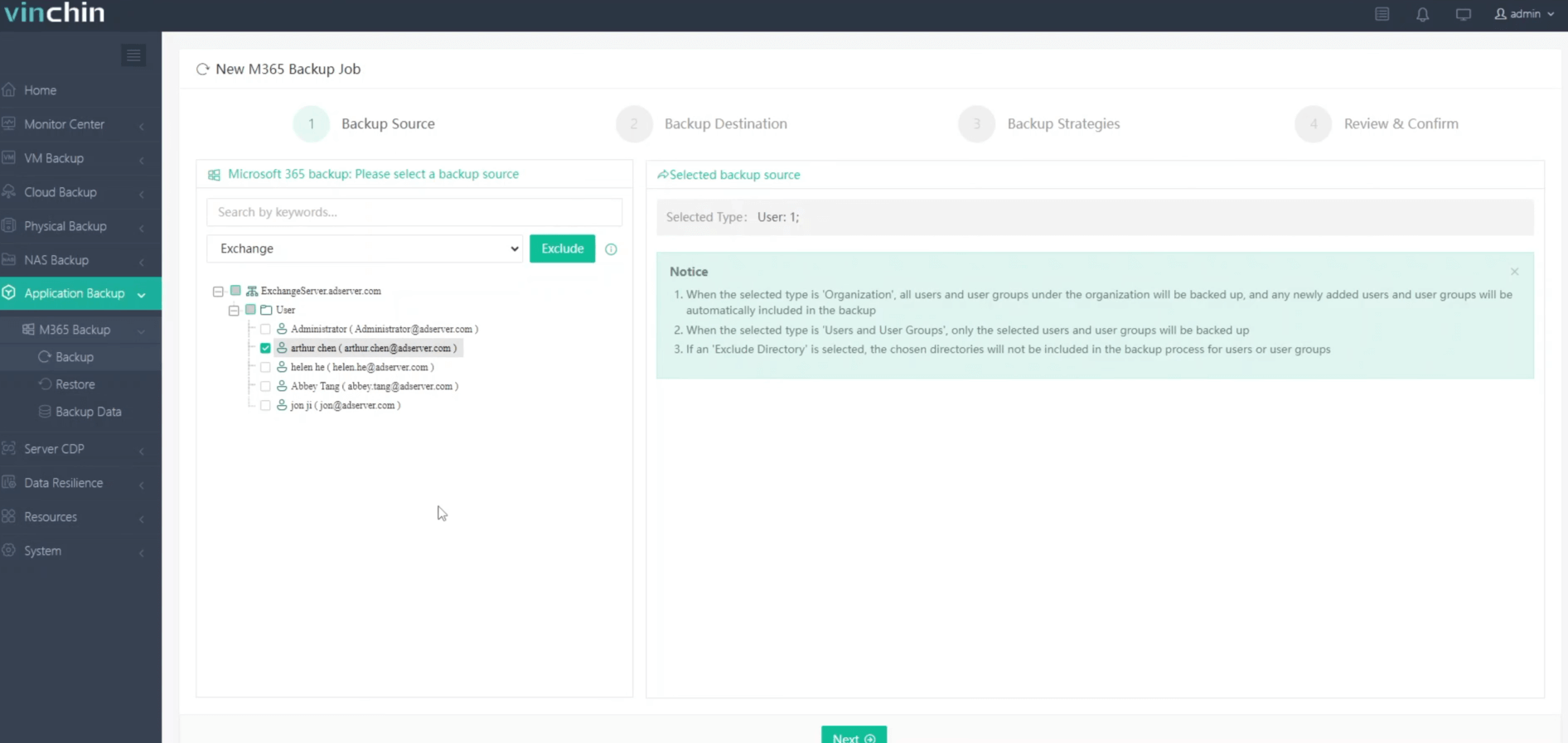
2. Sélectionnez la destination de la sauvegarde.
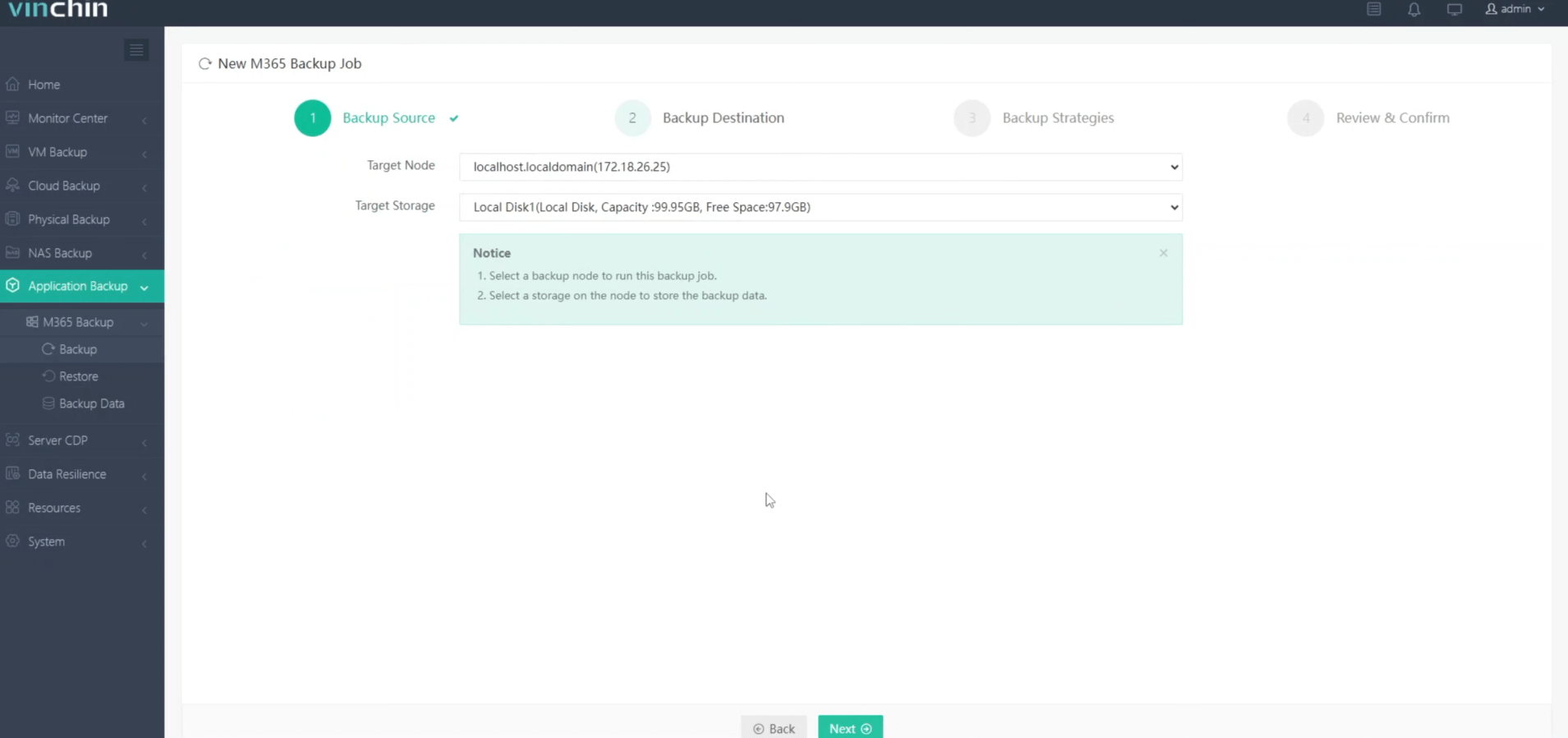
3.Configurer les stratégies de sauvegarde.
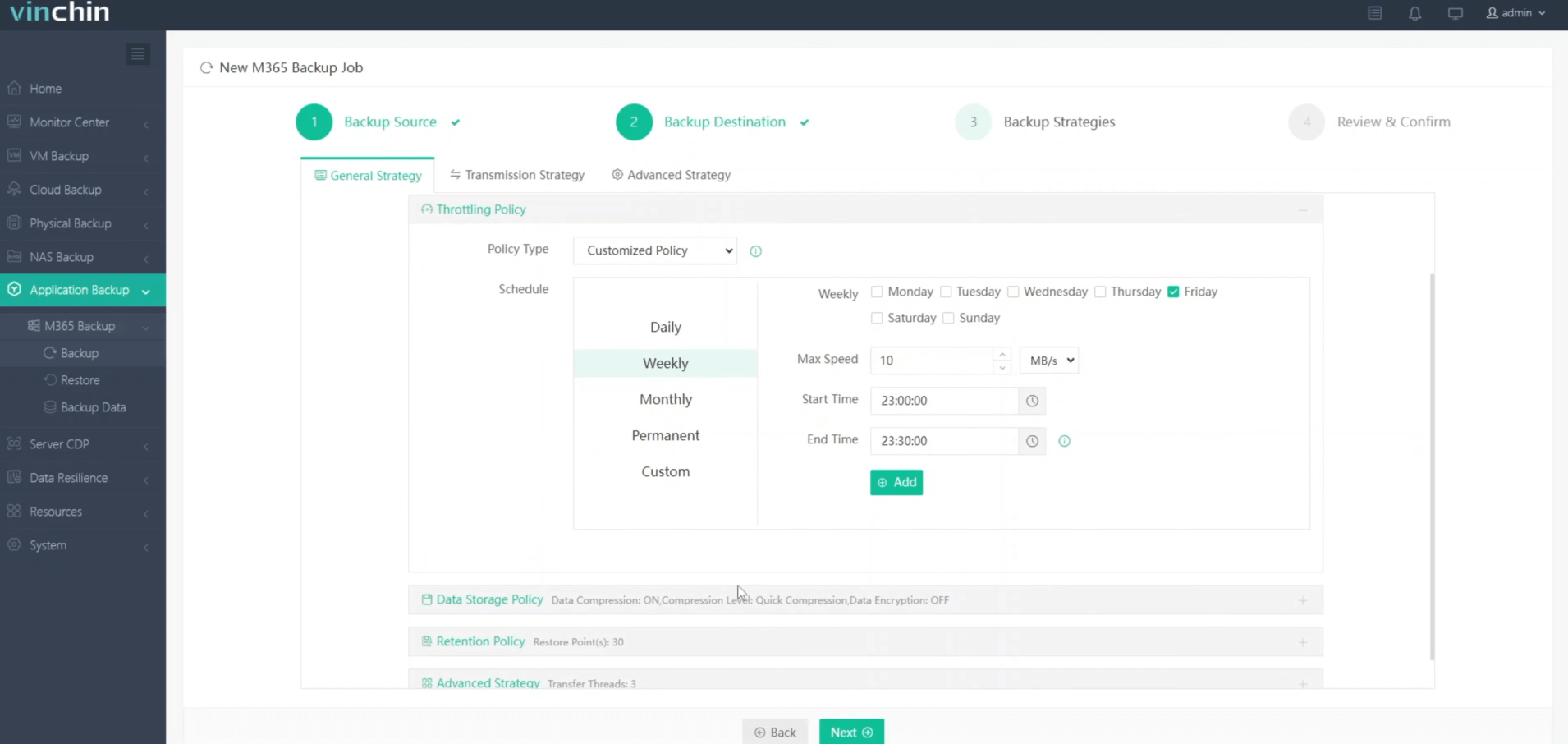
4.Examiner et soumettre le travail.
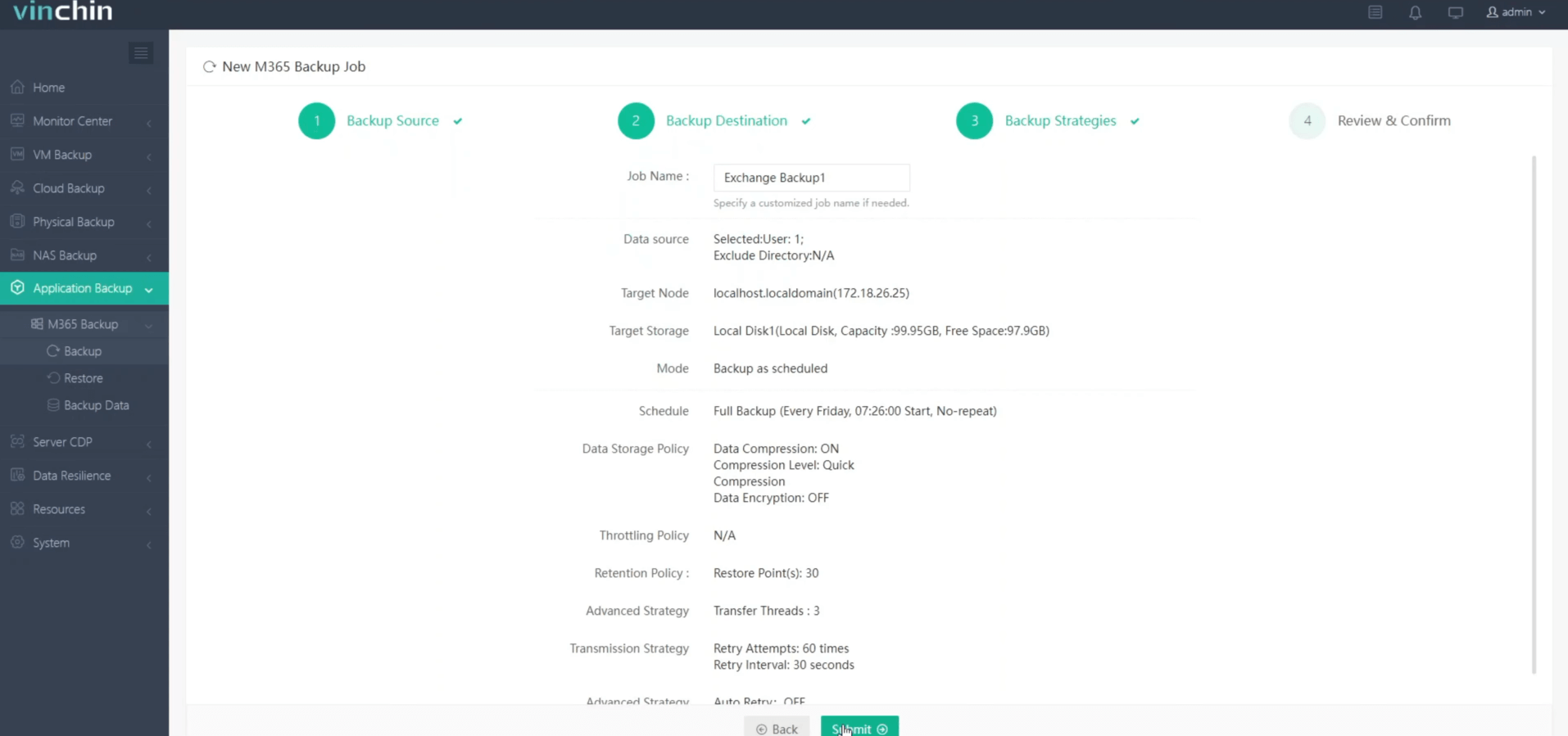
Vinchin Backup & Recovery fournit une période d'essai gratuite de 60 jours avec accès complet à toutes ses fonctionnalités avancées de sauvegarde et de récupération. Cliquez sur le bouton ci-dessous pour découvrir ses capacités robustes.
Restauration de la boîte aux lettres Exchange au format PST FAQ
1. Q : Qu'est-ce qu'une base de données de récupération (RDB) dans Exchange ?
Une RDB est une base de données de boîtes aux lettres spéciale utilisée pour restaurer et extraire des données à partir d'une sauvegarde sans affecter les boîtes aux lettres actives. Une fois montée, vous pouvez récupérer des données vers une boîte aux lettres active.
2. Q : Puis-je restaurer les boîtes aux lettres Exchange vers Office 365 ?
Oui restaurez les données de la boîte aux lettres vers un serveur Exchange local exportez-les au format PST puis importez le fichier PST dans Office 365 en utilisant le service d'importation d'Office 365.
Conclusion
L'exportation et l'importation des boîtes aux lettres Exchange vers et à partir de fichiers PST est une capacité essentielle pour la gestion des e-mails d'entreprise, offrant une flexibilité dans la manipulation des données pour l'archivage, la migration, la conformité et la récupération. Avec un contrôle d'accès basé sur les rôles robuste d'Exchange, des scripts pour l'automatisation et l'intégration avec PowerShell, vous pouvez gérer efficacement les opérations en masse tout en maintenant des niveaux élevés de sécurité et de précision.
Partager sur:





















